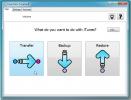E-mails desaparecendo do Outlook (CORRIGIDO): 8 soluções possíveis
O aplicativo do Outlook é um cliente de email. Funciona com todo e qualquer serviço de email, incluindo o próprio serviço de email do Outlook. Como cliente de email, ele busca emails do servidor em que suas mensagens estão armazenadas. O servidor sincroniza nos dois sentidos; os e-mails excluídos no Outlook também serão excluídos do servidor de origem, por exemplo, o servidor do Gmail. É por isso que, se você abrir o Outlook para uma caixa de entrada vazia, com literalmente zero e-mails, é um motivo de preocupação.
Os e-mails do Outlook desapareceram [FIX]
1. Remover / Adicionar conta
Comece com algo básico, como remover a conta de email e adicioná-la novamente.
- Aberto Outlook.
- Vamos para Arquivo e selecione Configurações da conta.
- Clique em ‘AConfigurações do ccount‘No menu novamente.
- Uma nova janela se abrirá. Selecione sua conta no Guia Emaile clique Retirar.
- Fechar e reabra o Outlook.
- Vamos para Arquivo e clique no Adicionar Conta botão.
- Crie sua conta novamente e permita que ele sincronize e-mails.

2. Novo perfil do Outlook
É possível que o perfil padrão do Outlook esteja corrompido. Criar um novo pode potencialmente sincronizar suas mensagens de volta para o Outlook.
- Sair do Outlook se estiver aberto.
- Aberto Painel de controle e classifique os itens por Ícones grandes no menu suspenso no canto superior direito.
- Olhe para Enviar.
- Clique em ‘Mostrar perfis…‘Em Perfis.
- Digite um nome para o perfil no ‘Novo perfil‘Janela que se abre e clique em Está bem.
- Configure sua conta de email para o novo perfil.
- De volta à janela Correio, abra o menu suspenso em ‘Sempre use este perfil‘E clique Está bem.
- Abra o Outlook e permita que as mensagens sejam sincronizadas.

3. Alterar as configurações atuais da visualização
Você pode personalizar a caixa de entrada para ver as mensagens de uma certa maneira. Isso pode estar impedindo você de ver suas mensagens. Você pode redefinir as configurações da Visualização Atual.
- Abra o Outlook e selecione a caixa de entrada isso está vazio.
- Vou ao Guia Exibir e abra o Menu suspenso Visualização atual.
- Selecione Configurações de exibição.
- Na janela que se abre, clique em ‘Redefinir a exibição atual‘E veja se seus e-mails aparecem.

4. Mostrar todas as pastas
Se você estiver usando uma conta IMAP, talvez não esteja vendo emails de todas as pastas / marcadores. Para verificar, siga as etapas abaixo.
- Aberto Outlook e clique com o botão direito na sua caixa de entrada.
- No menu de contexto, selecione Pastas IMAP.
- Na janela que se abre, verifique seAo exibir hierarquia no Outlook, mostrar apenas as pastas inscritas "está desmarcado.
- Clique Está bem.

5. Inicie o Outlook no modo de segurança
Acredite ou não, o Outlook tem um modo de segurança. Está lá porque você pode instalar plug-ins / complementos para o aplicativo e, quando causam problemas, você precisa de uma maneira de solucioná-los. Execute-o no modo de segurança e veja se as mensagens são exibidas.
- Toque em Win + R atalho de teclado para abrir a caixa de execução.
- Digite o seguinte e toque em Enter.
outlook.exe / seguro
- Selecione seu perfil padrão do Outlook.
- Quando o Outlook for aberto, ele será aberto no modo de segurança. Verifique se os e-mails aparecem.
6. Verificar serviço de email
Se você estiver usando o Outlook com um serviço de email que não é o próprio Outlook, verifique sua interface online / web para ver se seus emails estão lá. É possível que o serviço tenha problemas próprios. Se for, você precisará aguardar a resolução e ressincronizar suas mensagens no Outlook.
Verifique a página de status do serviço para atualizações.
7. Corrija arquivos PST corrompidos
Se os arquivos de dados do Outlook estiverem corrompidos, isso impedirá que você veja emails antigos e novos. A Microsoft inclui uma ferramenta interna para corrigir arquivos PST corrompidos.
- Aberto Explorador de arquivos.
- Vá para o seguinte local.
Para Windows de 32 bits: C: \ Arquivos de Programas (x86) \ Microsoft Office \ root \ Office16 Para Windows de 64 bits: C: \ Arquivos de Programas \ Microsoft Office \ root \ Office16
- Procure um arquivo chamado SCANPST.EXE e execute.
- Clique no Squeaky toy e navegue até o seguinte local.
C: \ Users \ YourUserName \ AppData \ Local \ Microsoft \ Outlook
- Selecione os Arquivo OST aqui. Será nomeado após sua conta de email.
- Clique Começar. O aplicativo irá verificar se há erros no arquivo e corrigi-los.
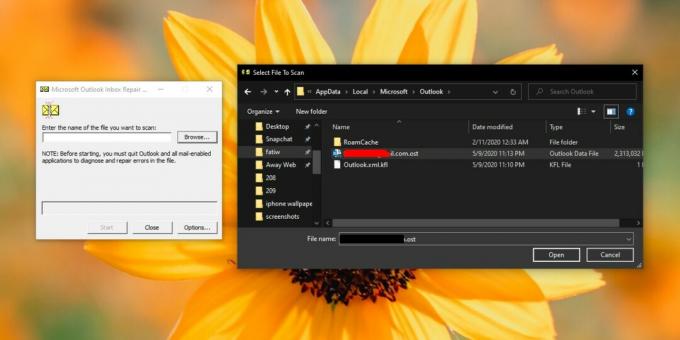
8. Excluir e reinstalar o Outlook
Se tudo parecer bom e você conseguir visualizar suas mensagens de email no navegador, pode haver algo errado com o Outlook. A maneira mais rápida e fácil de resolver isso é remover o Outlook do seu sistema e instalá-lo novamente.
- Abra o Menu Iniciar e procure Outlook na lista de aplicativos.
- Clique com o botão direito do mouse em Outlook e selecione Desinstalar no menu de contexto.
- Depois de desinstalado, vá para o Microsoft Store e baixe o Outlook novamente.
- Crie sua conta e permita que os e-mails sejam sincronizados.

Conclusão
O Outlook é um aplicativo robusto. Mas não quebra facilmente. Já existe há tempo suficiente para funcionar bem com os serviços de email mais obscuros. Se você acha que está tendo problemas com um serviço de email específico, tente um cliente de email diferente e verifique se ele funciona. Se os emails forem sincronizados com um cliente de email diferente, o Outlook poderá mostrá-los. Dê uma boa olhada em as configurações do serviço de email e verifique se a conta está configurada corretamente.
Pesquisa
Postagens Recentes
Gerenciar servidor de streaming de mídia para transmitir para iPhone e Android
O Subsonic é uma ferramenta de streaming de mídia baseada na Web qu...
Faça backup, transfira e restaure a biblioteca do iTunes com o TuneSwift gratuito
Se você está transportando seus dados de um PC para outro, pode est...
Criar pastas virtuais para marcar e agrupar arquivos com o Gerenciador de Arquivos Tabbles
Todos nós seguimos práticas básicas de gerenciamento de arquivos to...